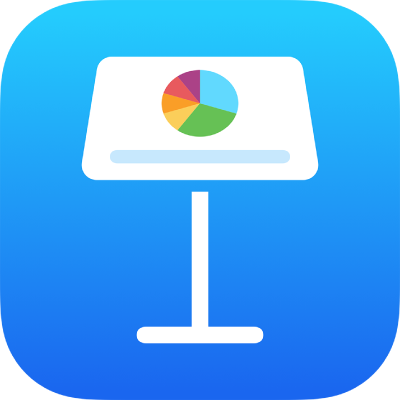
Создание тем Keynote и управление ими на iPad
Если Вы создали презентацию и хотите использовать ее снова в качестве образца для других презентаций, можно сохранить ее в качестве темы. Создание собственной темы может быть простым добавлением логотипа компании к существующей теме, или же можно создать совершенно новую тему.
Вы можете добавлять собственные темы в окно выбора темы, сохранять их как файлы для отправки другим пользователям и использовать их в Keynote на Mac, iPhone и iPad. Пользовательские темы, которые Вы создаете на iPad, объединяются в категорию «Мои темы» в окне выбора темы и синхронизируются на всех Ваших устройствах.
Сохранение презентации в качестве темы
Если при сохранении пользовательской темы на всех Ваших устройствах выполнен вход с одним Apple ID и включен iCloud Drive, эта тема будет доступна на всех Ваших устройствах (но не в Keynote для iCloud).
Коснитесь
 , коснитесь «Экспортировать», затем коснитесь «Тема Keynote».
, коснитесь «Экспортировать», затем коснитесь «Тема Keynote».Коснитесь одного из вариантов.
Добавить в окно выбора темы. Ваша тема появится в категории «Мои темы» в окне выбора темы.
Отправка темы. Выберите место отправки темы или сохраните ее в папку «Файлы».
Добавив пользовательскую тему в окно выбора темы, Вы по-прежнему можете поделиться ею позже. Просто коснитесь миниатюры темы в окне выбора темы и удерживайте ее, поднимите палец, затем коснитесь «Поделиться». Если вариант «Поделиться» недоступен, возможно, Вам необходимо загрузить тему на устройство.
Установка темы из другого источника на устройстве
Получив пользовательскую тему во вложении, Вы можете установить ее, добавив в окно выбора темы в Keynote.
Примечание. Тема уже установлена на всех Ваших устройствах и доступна в категории «Мои темы» окна выбора темы, если при создании темы был выбран вариант «Добавить в окно выбора темы» (и если iCloud Drive используется после входа с тем же Apple ID).
Для установки темы из указанных ниже источников выполните следующие действия на своем устройстве.
AirDrop. Убедитесь, что функция AirDrop включена. Когда появится сообщение об отправке с помощью AirDrop, коснитесь «Принять», затем — «Добавить».
Сообщение электронной почты. В Почте коснитесь вложения, затем коснитесь экрана. Коснитесь
 в нижней части экрана, коснитесь «Открыть в Keynote», затем коснитесь «Добавить».
в нижней части экрана, коснитесь «Открыть в Keynote», затем коснитесь «Добавить».iCloud. Откройте Keynote. Если презентация уже открыта, коснитесь «Презентации» вверху экрана, чтобы просмотреть все свои презентации. Коснитесь «Обзор» внизу экрана, чтобы просмотреть список «Места». Затем коснитесь места для установки темы (iCloud Drive или «На iPad»). Коснитесь темы, затем коснитесь «Добавить».
Редактирование пользовательской темы
Откройте Keynote, затем в менеджере презентаций коснитесь
 вверху экрана. После этого коснитесь пользовательской темы, которую хотите отредактировать.
вверху экрана. После этого коснитесь пользовательской темы, которую хотите отредактировать.Если презентация открыта, коснитесь «Презентации» или
 в левом верхнем углу, чтобы перейти к менеджеру презентаций.
в левом верхнем углу, чтобы перейти к менеджеру презентаций.Пользовательские темы отображаются в категории «Мои темы» в окне выбора тем. Чтобы применить пользовательскую тему, которая не отображается в этой категории, сначала необходимо ее установить (см. инструкции выше).
Внесите изменения, коснитесь
 , коснитесь «Экспортировать», затем коснитесь «Тема Keynote».
, коснитесь «Экспортировать», затем коснитесь «Тема Keynote».Коснитесь одного из вариантов.
Добавить в окно выбора темы. Ваша тема появится в категории «Мои темы» в окне выбора темы.
Отправка темы. Выберите место отправки темы или сохраните ее в папку «Файлы».
Отредактированная тема сохраняется как новая версия. Можно переименовать новую версию и удалить исходную версию, если она Вам не нужна.
Переименование пользовательской темы
Если на всех Ваших устройствах выполнен вход с одним Apple ID и включен iCloud Drive, при переименовании пользовательской темы она будет переименована на всех Ваших устройствах.
Откройте Keynote. Если презентация уже открыта, коснитесь
 в левом верхнем углу, чтобы просмотреть все свои презентации.
в левом верхнем углу, чтобы просмотреть все свои презентации.Коснитесь
 , чтобы открыть окно выбора темы.
, чтобы открыть окно выбора темы.Коснитесь категории «Мои темы» вверху экрана (последняя категория справа).
Коснитесь миниатюры темы и удерживайте ее, поднимите палец, затем коснитесь «Переименовать».
Введите новое имя.
Чтобы быстро удалить существующее имя, в текстовом поле введите «х».
Коснитесь «Назад», чтобы вернуться к окну выбора темы.
Удаление пользовательской темы
Если на всех Ваших устройствах выполнен вход с одним Apple ID и включен iCloud Drive, при удалении пользовательской темы она будет удалена со всех Ваших устройств.
Откройте Keynote. Если презентация уже открыта, коснитесь
 в левом верхнем углу, чтобы просмотреть все свои презентации.
в левом верхнем углу, чтобы просмотреть все свои презентации.Коснитесь
 , чтобы открыть окно выбора темы.
, чтобы открыть окно выбора темы.Коснитесь категории «Мои темы» вверху экрана (последняя категория справа).
Коснитесь миниатюры темы и удерживайте ее, поднимите палец, затем коснитесь «Удалить».
Коснитесь «Удалить» для подтверждения либо коснитесь «Отменить».